LFCA Belajar Manajemen Akun Pengguna - Bagian 5

- 5025
- 1624
- Enrique Purdy
Sebagai Administrator Sistem Linux, Anda akan ditugaskan untuk memastikan kelancaran aliran semua operasi TI di organisasi Anda. Mengingat bahwa beberapa operasi TI terjalin, administrator sistem biasanya memakai banyak topi termasuk menjadi database atau administrator jaringan.
Artikel ini adalah Bagian 5 Dari seri LFCA, di sini di bagian ini, Anda akan berkenalan dengan perintah administrasi sistem umum untuk membuat dan mengelola pengguna dalam sistem Linux.
Manajemen Akun Pengguna di Linux
Salah satu tanggung jawab utama Administrator Sistem Linux adalah membuat dan mengelola pengguna dalam sistem Linux. Setiap akun pengguna memiliki 2 pengidentifikasi unik: nama belakang dan identitas pengguna (Uid).
Pada dasarnya, ada 3 kategori utama pengguna di Linux:
Root User
Itu akar Pengguna adalah pengguna paling kuat dalam sistem Linux dan biasanya dibuat selama proses instalasi. Pengguna root memiliki kekuatan absolut dalam sistem Linux atau OS seperti Unix lainnya. Pengguna dapat mengakses semua perintah, file, dan direktori dan memodifikasi sistem ke preferensi mereka.
Pengguna root dapat memperbarui sistem, menginstal dan menghapus paket, menambah atau menghapus pengguna lain, memberikan atau mencabut izin, dan melakukan tugas administrasi sistem lainnya tanpa batasan apa pun.
Pengguna root hanya dapat melakukan apa saja pada sistem. Asumsi oleh Linux dan sistem seperti Unix adalah Anda tahu betul apa yang Anda lakukan dengan sistem. Yang mengatakan, pengguna root dapat dengan mudah memecahkan sistem. Yang diperlukan hanyalah bagi Anda untuk menjalankan perintah yang fatal, dan sistem akan menjadi asap.
Untuk alasan ini, menjalankan perintah sebagai pengguna root sangat tidak dianjurkan. Sebaliknya, praktik yang baik menuntut agar Anda mengonfigurasi pengguna sudo. Itu adalah hak istimewa sudo hibah kepada pengguna reguler untuk melakukan tugas administratif tertentu dan membatasi beberapa tugas hanya untuk pengguna root.
Pengguna biasa
Pengguna biasa adalah pengguna login normal yang dapat dibuat oleh administrator sistem. Biasanya, ada ketentuan untuk membuatnya selama proses instalasi. Namun, Anda masih dapat membuat pengguna reguler sebanyak yang diperlukan pasca-instalasi.
Pengguna biasa hanya dapat melakukan tugas dan mengakses file dan direktori yang diizinkan. Jika perlu, pengguna biasa dapat diberikan hak istimewa yang ditinggikan untuk melakukan tugas tingkat administratif. Pengguna biasa juga dapat dihapus atau dinonaktifkan saat dibutuhkan.
Akun Layanan
Ini adalah akun non-login yang dibuat saat paket perangkat lunak diinstal. Akun tersebut digunakan oleh layanan untuk menjalankan proses dalam sistem. Mereka tidak dirancang atau dimaksudkan untuk melakukan tugas rutin atau administrasi dalam sistem.
File manajemen pengguna
Informasi tentang pengguna dalam sistem Linux disimpan dalam file berikut:
- Itu /etc/passwd mengajukan
- Itu /etc/group mengajukan
- Itu /etc/gshadow mengajukan
- Itu /etc/shadow mengajukan
Mari kita pahami setiap file dan apa adanya:
File /etc /passwd
Itu /etc/passwd File berisi sedikit informasi tentang pengguna yang terkandung di berbagai bidang. Untuk melihat isi file, cukup gunakan perintah CAT seperti yang ditunjukkan.
$ kucing /etc /passwd
Berikut potongan output.
tecmint: x: 1002: 1002: tecmint ,,,:/home/tecmint:/bin/bash
Mari kita fokus pada baris pertama dan menyempurnakan berbagai bidang. Mulai dari paling kiri, kami memiliki yang berikut:
- Itu nama belakang: Ini adalah nama pengguna, dalam hal ini, tecmint.
- Itu Kata sandi: Kolom kedua mewakili kata sandi terenkripsi dari pengguna. Kata sandi tidak dicetak dalam teks biasa, sebagai gantinya, placeholder dengan X tanda digunakan.
- Itu Uid: Ini adalah pengguna PENGENAL. Ini adalah pengidentifikasi unik untuk setiap pengguna.
- Itu Gid: Ini adalah ID grup.
- Deskripsi singkat atau ringkasan pengguna.
- Ini adalah jalur ke direktori rumah pengguna. Untuk pengguna tecmint, kami punya /home/tecmint.
- Ini adalah shell login. Untuk pengguna login biasa, ini biasanya direpresentasikan sebagai /bin/bash. Untuk akun layanan seperti SSH atau MySQL, ini biasanya direpresentasikan sebagai /bin/false.
File /etc /grup
File ini berisi informasi tentang grup pengguna. Saat pengguna dibuat, shell secara otomatis membuat grup yang sesuai dengan nama pengguna pengguna. Ini dikenal sebagai kelompok utama. Pengguna ditambahkan ke grup utama setelah pembuatan.
Misalnya, jika Anda membuat pengguna yang dipanggil Bob, sistem secara otomatis membuat grup yang disebut Bob dan menambahkan pengguna Bob ke grup.
$ kucing /etc /grup tecmint: x: 1002:
Itu /etc/group File memiliki 3 kolom. Dari paling kiri, kami memiliki:
- Nama grup. Setiap nama grup harus unik.
- Kata sandi grup. Biasanya diwakili oleh placeholder x.
- ID grup (GID)
- Anggota kelompok. Ini adalah anggota yang menjadi anggota grup. Bidang ini dibiarkan kosong jika pengguna adalah satu -satunya anggota dalam grup.
CATATAN: Pengguna dapat menjadi anggota dari beberapa grup. Demikian juga, sebuah kelompok dapat memiliki banyak anggota.
Untuk mengonfirmasi grup yang dimiliki pengguna, jalankan perintah:
Username $ grup
Misalnya, untuk memeriksa grup yang pengguna tecmint milik, jalankan perintah:
$ grup tecmint
Output mengkonfirmasi bahwa pengguna milik dua grup: tecmint Dan sudo.
Tecmint: tecmint sudo
File /etc /gshadow
File ini berisi terenkripsi atau 'dibayangi'Kata sandi untuk akun grup dan, untuk alasan keamanan, tidak dapat diakses oleh pengguna biasa. Itu hanya dapat dibaca oleh pengguna root dan pengguna dengan hak istimewa sudo.
$ sudo kucing /etc /gshadow Tecmint:!::
Dari paling kiri, file berisi bidang -bidang berikut:
- Nama grup
- Kata sandi grup terenkripsi
- Admin grup
- Anggota kelompok
File /etc /shadow
Itu /etc/shadow File menyimpan kata sandi aktual pengguna dalam format hash atau terenkripsi. Sekali lagi, ladang dipisahkan usus besar dan mengambil format yang ditunjukkan.
$ sudo kucing /etc /shadow Tecmint: $ 6 $ IAVR8PAXXNWMFH6J $ IJEIUHEO5DRKWCXQ.Bfgurukn4jww7j4cwjx7uhh1: 18557: 0: 99999: 7 :::
File tersebut memiliki 9 bidang. Mulai dari paling kiri yang kita miliki:
- Itu nama belakang: Ini adalah nama login Anda.
- Itu kata sandi pengguna. Ini disajikan dalam format hashed atau terenkripsi.
- Itu perubahan kata sandi terakhir. Ini adalah tanggal sejak kata sandi diubah dan dihitung sejak tanggal zaman. Epoch adalah 1 Januari 1970.
- Itu Usia Kata Sandi Minimum. Ini adalah jumlah minimum hari yang harus berlalu sebelum kata sandi dapat diatur.
- Itu Usia kata sandi maksimum. Ini adalah jumlah maksimum hari setelah itu kata sandi harus diubah.
- Itu periode peringatan. Seperti namanya, ini adalah jumlah hari sesaat sebelum kata sandi berakhir bahwa pengguna diberitahu tentang kedaluwarsa kata sandi yang akan datang.
- Itu periode tidak aktif. Jumlah hari setelah kata sandi berakhir bahwa akun pengguna dinonaktifkan tanpa pengguna mengubah kata sandi.
- Itu tanggal habis tempo. Tanggal saat akun pengguna berakhir.
- Bidang yang dipesan. - Ini dibiarkan kosong.
Cara menambahkan pengguna dalam sistem linux
Untuk Debian Dan Ubuntu Distribusi, The Tambahkan pengguna Utilitas digunakan untuk menambahkan pengguna.
Sintaksnya cukup sederhana dan mudah.
# nama pengguna AddUser
Misalnya, untuk menambahkan pengguna yang dipanggil Bob, Jalankan perintah
# Adduser Bob
Dari output, pengguna menelepon 'Bob'dibuat dan ditambahkan ke grup yang baru dibuat yang disebut'Bob'. Selain itu, sistem ini juga membuat direktori home dan menyalin file konfigurasi ke dalamnya.
Setelah itu, Anda akan diminta untuk kata sandi pengguna baru dan kemudian mengonfirmasinya. Shell juga akan meminta Anda untuk nama lengkap pengguna dan informasi opsional lainnya seperti No Kamar dan Telepon Kerja. Informasi ini tidak benar -benar diperlukan, jadi aman untuk melewatkannya. Akhirnya, tekan 'Y' untuk mengkonfirmasi bahwa informasi yang diberikan benar.
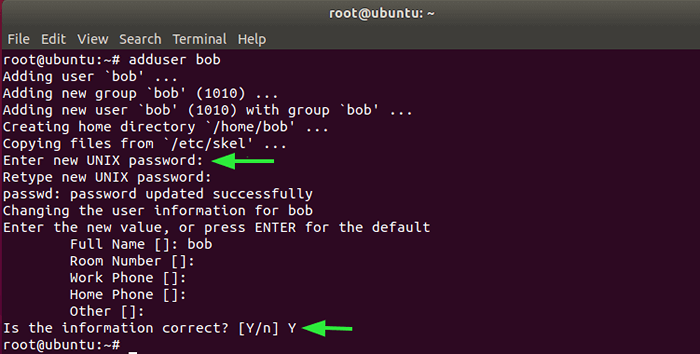 Tambahkan Pengguna di Ubuntu
Tambahkan Pengguna di Ubuntu Untuk RHEL & Berbasis centos sistem, gunakan perintah useradd.
# Useradd Bob
Selanjutnya, atur kata sandi untuk pengguna menggunakan passwd perintah sebagai berikut.
# Passwd Bob
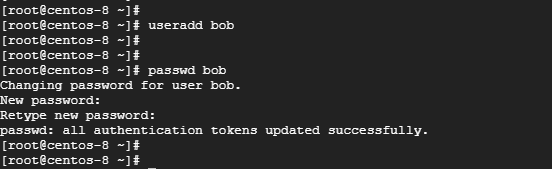 Tambahkan Pengguna di Centos
Tambahkan Pengguna di Centos Cara menghapus pengguna dalam sistem linux
Untuk menghapus pengguna dari sistem, disarankan untuk terlebih dahulu mengunci pengguna dari masuk ke sistem seperti yang ditunjukkan.
# passwd -l Bob
Jika Anda mau, Anda dapat mencadangkan file pengguna menggunakan perintah tar.
# tar -cvf /cadangan /bob-home-direktori.ter.bz2 /home /bob
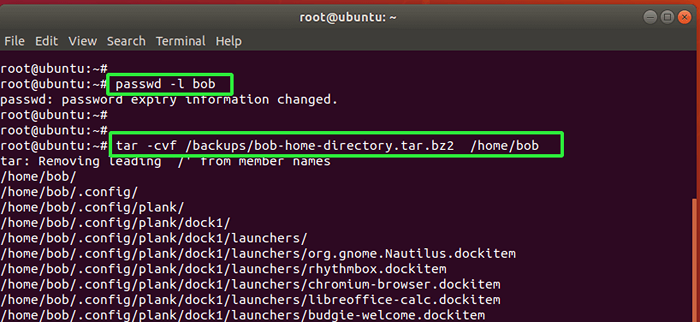 Kunci Akun Pengguna di Linux
Kunci Akun Pengguna di Linux Akhirnya, untuk menghapus pengguna bersama dengan direktori home menggunakan Duse Perintah sebagai berikut:
# Deluser--Remove-Home Bob
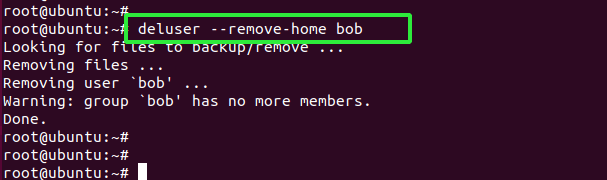 Hapus Pengguna di Linux
Hapus Pengguna di Linux Selain itu, Anda dapat menggunakan Userdel perintah seperti yang ditunjukkan.
# userdel -r bob
Kedua perintah sepenuhnya menghapus pengguna di samping direktori home mereka.
Kesimpulan
Itu adalah ikhtisar perintah manajemen pengguna yang akan terbukti bermanfaat terutama saat mengelola akun pengguna di lingkungan kantor Anda. Cobalah mereka dari waktu ke waktu untuk mempertajam keterampilan administrasi sistem Anda.
Menjadi Linux Foundation Certified IT Associate (LFCA)- « GDU - Penganalisa penggunaan disk yang cukup cepat untuk Linux
- LFCA belajar mengelola waktu dan tanggal di Linux - Bagian 6 »

